Là một phần của Gboard, ứng dụng bàn phím di động có tích hợp các tính năng của Google. Đặc biệt là Google Translate, giúp bạn trải nghiệm tính năng dịch thuật văn bản bạn nhập vào hoàn toàn tự động và ngay trên giao diện bàn phím mà không phải truy cập vào trang chủ của Google Translate.
Cách bật bàn phím Gboard
Để sử dụng bạn cần tải về Gboard từ App Store, sau khi cài đặt bạn khởi động ứng dụng và bấm Get Started.
Tiếp theo bạn sẽ được mở giao diện thiết lập các cài đặt của Gboard, chọn vào Keyboard và bật tùy chọn Gboard và Allow Full Access. Vậy là bàn phím của Gboard đã được tích hợp vào danh sách bàn phím sử dụng.

Cách bật bàn phím Gboard trên iPhone Ảnh chụp màn hình |
Cách sử dụng Gboard’s Translate để dịch nội dung nhập liệu
Để sử dụng tính năng dịch thuật Gboard’s Translate, tại giao diện của bàn phím bạn giữ vào biểu tượng quả địa cầu nằm ở góc trái màn hình và chọn Gboard. Tiếp theo bấm vào biểu tượng của Google Translate nằm ở thanh công cụ phía trên bàn phím, rồi bạn chọn ngôn ngữ cần dịch và nhập nội dung trực tiếp vào ô bên dưới. Xong bấm Translate để dịch.
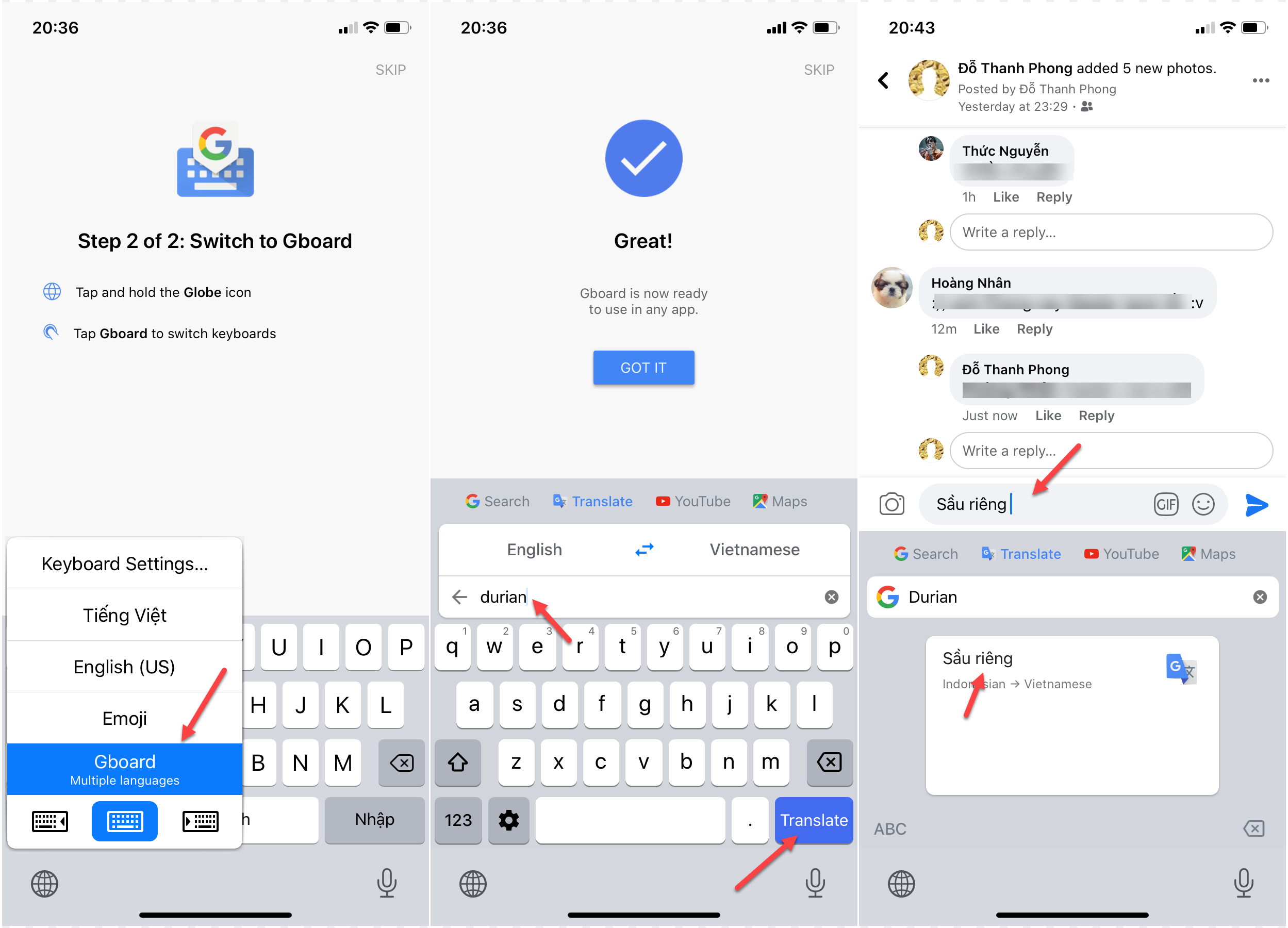
Các bước dịch thuật nhanh với Gboard’s Translate Ảnh chụp màn hình |
Sau khi bấm Translate lập tức Gboard sẽ dịch sang ngôn ngữ bạn cần và tự động điền đoạn văn bản đã dịch vào phần soạn thảo văn bản một cách tiện lợi.






Bình luận (0)